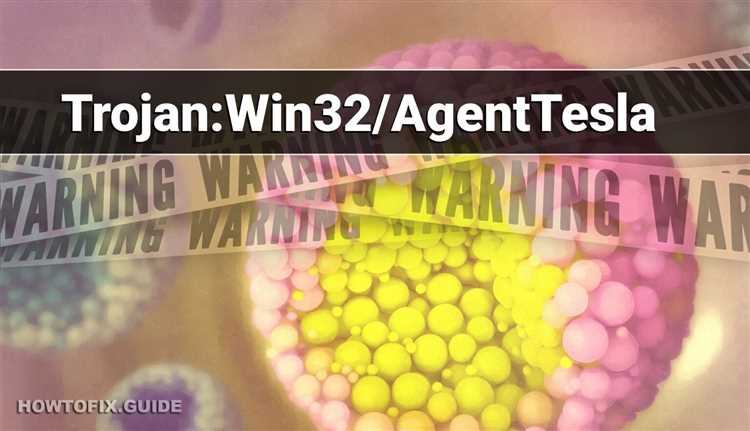
Agent Tesla – это опасный кейлоггер, активно используемый с 2014 года для кражи учётных данных, содержимого буфера обмена, файлов из браузеров и электронной почты. Заражение происходит через вредоносные вложения в письмах, эксплойты и фальшивые обновления ПО. В отличие от многих вредоносных программ, Agent Tesla действует скрытно, устанавливается в автозагрузку и использует обфускацию для обхода антивирусов.
Признаки заражения включают резкое снижение производительности, неизвестные процессы в диспетчере задач, подозрительные подключения к внешним серверам. Также можно заметить утечку паролей или несанкционированный доступ к онлайн-аккаунтам. Игнорировать такие симптомы крайне опасно: Agent Tesla передаёт данные оператору в режиме реального времени.
Перед удалением необходимо отключить подключение к интернету и запустить систему в безопасном режиме с поддержкой сети. Это ограничит активность вредоносного ПО и снизит вероятность повторного запуска трояна. Для полной очистки рекомендуется использовать специализированные утилиты: Malwarebytes, ESET Online Scanner, Kaspersky Virus Removal Tool. Эти инструменты способны обнаружить скрытые компоненты, в том числе внедрённые в системные процессы.
После автоматического сканирования важно вручную проверить автозагрузку (msconfig или Task Manager), удалить подозрительные записи в реестре и временные файлы (%Temp%). Также стоит сбросить пароли во всех браузерах, отключить скомпрометированные аккаунты и изменить учётные данные почтовых клиентов.
Рекомендуется выполнить полную переустановку браузеров и проверить систему на наличие бэкдоров, так как Agent Tesla может оставлять вспомогательные модули. Только комплексный подход с последующей профилактикой (установка обновлений, использование надёжного антивируса, внимательное отношение к вложениям в письмах) гарантирует безопасность в дальнейшем.
Как распознать заражение компьютера трояном Agent Tesla

- Неожиданная отправка данных через интернет: троян активно пересылает украденную информацию на удалённые серверы. Это может сопровождаться резким ростом сетевой активности, особенно на портах SMTP, FTP и HTTP.
- Замедление работы системы: процессор и оперативная память нагружаются из-за постоянной работы вредоносного процесса в фоновом режиме. В диспетчере задач могут появляться неизвестные процессы с подозрительными именами (например, «svhoste.exe» вместо «svchost.exe»).
- Ошибки в работе антивируса: троян может блокировать или отключать компоненты системной защиты, в том числе обновления антивирусных баз и запуск сканирования.
- Необычное поведение клавиатуры и мыши: замедленная реакция, случайные нажатия, автозаполнение полей логинами или паролями без участия пользователя.
- Наличие автозагрузки неизвестных программ: Agent Tesla часто встраивается в автозагрузку Windows, прописывая себя в реестр (ключи Run, RunOnce) или Task Scheduler.
Для проверки:
- Откройте «Диспетчер задач» и проверьте все активные процессы на наличие неизвестных или дублирующих системные.
- Запустите «Автозагрузку» через
msconfigилиtaskschd.mscи проверьте подозрительные элементы. - Проверьте сетевую активность через
netstat -anobили аналогичные утилиты. Обратите внимание на подозрительные IP-адреса и непривычные соединения. - Проанализируйте поведение почтовых клиентов – троян может экспортировать сохранённые учетные данные из Outlook и других программ.
Какие данные крадёт троян Agent Tesla и почему это опасно
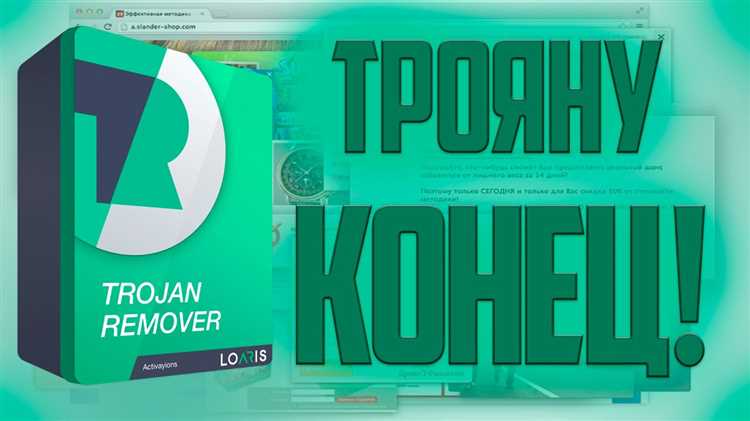
Agent Tesla специализирован на перехвате конфиденциальной информации, вводимой пользователем на заражённом устройстве. Основной метод – кейлоггинг: троян записывает все нажатия клавиш, включая логины и пароли от почтовых клиентов, банковских систем и VPN.
Заражённая система также становится источником для кражи данных из браузеров. Agent Tesla извлекает сохранённые учётные записи, куки и сессии из Chrome, Firefox, Edge и Opera. Это позволяет обойти двухфакторную аутентификацию, если злоумышленник получает активную сессию.
Дополнительно троян может считывать данные из популярных почтовых клиентов – Outlook, Thunderbird, Foxmail. Оттуда он извлекает адреса контактов, письма и доступ к SMTP/POP3/IMAP-настройкам, что даёт возможность маскироваться под пользователя при рассылке вредоносных писем.
Agent Tesla анализирует буфер обмена, копируя всё, что пользователь временно сохраняет: номера карт, криптокошельки, адреса и ключи доступа. Особенно опасна кража API-ключей и FTP-данных, хранимых в файловых менеджерах вроде FileZilla или Total Commander.
Этот троян способен делать скриншоты рабочего стола и активных окон, передавая визуальную информацию в реальном времени. Это критично для корпоративных систем: на экране могут находиться конфиденциальные документы, диаграммы или исходный код.
Опасность Agent Tesla заключается в том, что утечка данных происходит скрытно, а передача информации осуществляется в зашифрованном виде через SMTP, FTP или HTTP POST-запросы. Это затрудняет обнаружение стандартными антивирусами без специализированных анализаторов трафика.
Рекомендуется немедленно сменить все пароли с незаражённого устройства, отключить сохранение учётных данных в браузерах и использовать менеджеры паролей с локальным шифрованием. Для организаций – внедрить мониторинг сетевого трафика и журналирования действий на рабочих станциях.
Пошаговая инструкция по завершению подозрительных процессов в диспетчере задач
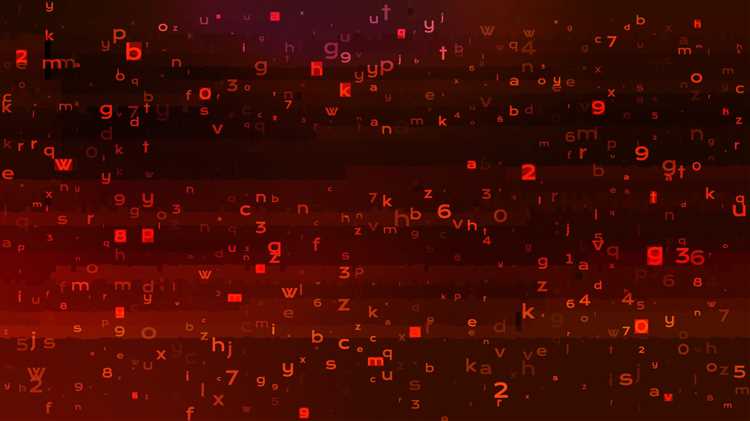
Нажмите Ctrl + Shift + Esc для быстрого запуска диспетчера задач. При необходимости разверните окно, нажав «Подробнее» внизу.
Перейдите во вкладку «Процессы». Внимательно изучите список. Особое внимание уделяйте процессам без описания, с низким уровнем цифровой подписи или нестандартными именами, например: «svchostt.exe», «taskhostw.exe» в непривычных местах, «Client.exe», «AgentTesla.exe».
Щёлкните правой кнопкой мыши по подозрительному процессу и выберите «Открыть расположение файла». Если путь ведёт к папке AppData, Temp или другой нестандартной директории – это тревожный признак.
Закройте окно папки и снова кликните правой кнопкой мыши по процессу. Выберите «Завершить дерево процессов», чтобы остановить не только основной процесс, но и все связанные с ним.
После завершения процесса сразу удалите файл, расположенный по ранее открывшемуся пути. Если система не даёт удалить файл – используйте безопасный режим или стороннюю утилиту вроде Unlocker.
Повторите проверку для других процессов, особенно если в системе замечено несколько копий одного и того же исполняемого файла в разных каталогах.
Как найти и удалить автозагрузочные элементы, связанные с Agent Tesla
Откройте Диспетчер задач с помощью комбинации клавиш Ctrl + Shift + Esc и перейдите на вкладку Автозагрузка. Проверьте список программ. Обратите внимание на неизвестные или подозрительные элементы без цифровой подписи или с необычными названиями. Щелкните правой кнопкой мыши и выберите Отключить.
Запустите Редактор реестра командой regedit через меню Пуск → Выполнить. Перейдите по путям:
HKEY_CURRENT_USER\Software\Microsoft\Windows\CurrentVersion\Run
HKEY_LOCAL_MACHINE\SOFTWARE\Microsoft\Windows\CurrentVersion\Run
Удалите записи, содержащие подозрительные исполняемые файлы (.exe), особенно из временных директорий или каталогов пользователей. Проверьте путь к каждому исполняемому файлу перед удалением.
Откройте папки автозагрузки:
C:\Users\Имя_пользователя\AppData\Roaming\Microsoft\Windows\Start Menu\Programs\Startup
C:\ProgramData\Microsoft\Windows\Start Menu\Programs\Startup
Удалите ярлыки или скрипты, не относящиеся к легитимным программам.
Проверьте задачи в Планировщике заданий. Откройте taskschd.msc и проанализируйте разделы Библиотека планировщика. Удалите задачи, запускающие неизвестные или скрытые файлы из подозрительных директорий, особенно %AppData%, %Temp% и %ProgramData%.
После удаления перезагрузите систему и проведите повторную проверку наличия следов Agent Tesla.
Какие антивирусные утилиты способны обнаружить и удалить Agent Tesla

Dr.Web CureIt! показывает высокую эффективность при ручной проверке заражённой системы. Утилита не требует установки и способна нейтрализовать активные инъекции, характерные для Agent Tesla.
Kaspersky Virus Removal Tool (KVRT) выявляет троян по поведенческим признакам, включая перехват ввода с клавиатуры и несанкционированную отправку данных. Благодаря модулю глубокого анализа KVRT способен обнаружить скрытые компоненты, используемые для автозапуска вредоносного ПО.
Bitdefender Antivirus Free Edition применяет облачные технологии и эвристический анализ, позволяя обнаруживать даже зашифрованные и обфусцированные версии Agent Tesla. Утилита удаляет не только основной исполняемый файл, но и связанные с ним резидентные модули.
ESET Online Scanner выявляет угрозу на этапе запуска и предлагает подробный отчёт с путями заражения. Программа сканирует все подключённые накопители и системные области, включая ключи автозагрузки и временные каталоги.
Для максимального эффекта рекомендуется использовать сразу несколько утилит поочерёдно, предварительно отключив восстановление системы и загрузившись в безопасном режиме.
Что необходимо сделать после удаления трояна для защиты системы

После успешного удаления трояна Agent Tesla важно предпринять ряд шагов для восстановления безопасности и предотвращения повторных атак.
1. Обновление операционной системы и программного обеспечения. Убедитесь, что все обновления операционной системы и установленного ПО выполнены. Это закроет уязвимости, которые могут быть использованы злоумышленниками для повторных атак. Особенно важны обновления безопасности.
2. Проверка паролей. После заражения устройства измените пароли на всех учетных записях. Особенно это касается ключевых сервисов, таких как электронная почта, банковские аккаунты и соцсети. Используйте длинные и уникальные пароли для каждой учетной записи.
3. Установка и настройка надежного антивируса. Примените обновленный антивирус, который предоставляет реальное время защиты. Настройте регулярные сканирования и мониторинг для предотвращения новых угроз.
4. Активирование двухфакторной аутентификации. Включите двухфакторную аутентификацию (2FA) на всех сервисах, которые поддерживают эту функцию. Это добавит дополнительный уровень безопасности при входе в аккаунты, даже если пароль был скомпрометирован.
5. Оценка активности в сети. Используйте мониторинг сетевой активности для выявления подозрительных соединений. Инструменты типа файрвола помогут заблокировать нежелательные входящие и исходящие потоки данных.
6. Резервное копирование данных. Создайте регулярные резервные копии важных файлов. Это защитит вас от потери данных в случае повторных атак или технических неисправностей.
7. Очистка и переустановка браузера. Проверьте все расширения браузера на наличие подозрительных и неизвестных элементов. Желательно выполнить очистку кеша и куки, а в случае серьезных проблем – переустановить браузер.
8. Анализ и корректировка настроек безопасности. Проверьте настройки фаервола и других системных защитных механизмов. Убедитесь, что доступ к важным системным ресурсам ограничен только доверенными приложениями.
9. Проверка устройств на наличие других угроз. Прогоните антивирус по внешним носителям, таким как флешки, внешние диски и сетевые устройства. Иногда трояны могут распространяться через такие источники.
10. Обучение сотрудников (если используется в бизнесе). Обучите пользователей безопасности и вниманию к фишинг-атакам. Защита от троянов начинается с осведомленности о возможных угрозах.
Предприняв эти меры, вы значительно уменьшите риски повторного заражения и повысите уровень защиты своей системы.
Вопрос-ответ:
Как понять, что на компьютере установлен троян Agent Tesla?
Троян Agent Tesla может проявляться различными симптомами, такими как замедление работы системы, неожиданные сбои программ и приложения, а также увеличение объема интернет-трафика. В случае с этим трояном, можно заметить странную активность на компьютере: например, он может отслеживать ваши действия в браузере или отправлять персональные данные злоумышленникам. Также стоит обратить внимание на неожиданные всплывающие окна или нежелательные программы, которые могут появляться на экране.
Как удалить троян Agent Tesla с компьютера вручную?
Чтобы удалить троян Agent Tesla вручную, нужно выполнить несколько шагов. Во-первых, стоит остановить все подозрительные процессы в диспетчере задач, которые могут быть связаны с вредоносным ПО. Затем нужно найти и удалить файлы, связанные с этим вирусом, в папках, где могут быть скрыты его компоненты, например, в «Program Files» или «AppData». После этого стоит проверить автозагрузку и отключить любые незнакомые элементы. Однако для полной безопасности рекомендуется использовать антивирусное ПО, которое поможет удалить все следы вредоносного ПО.
Какой антивирус лучше всего справляется с удалением трояна Agent Tesla?
Многие современные антивирусные программы способны эффективно обнаружить и удалить троян Agent Tesla. Среди популярных решений — Avast, Kaspersky, ESET и Malwarebytes. Они регулярно обновляются, что помогает им справляться с новыми версиями вирусов. Выбирая антивирус, стоит обратить внимание на наличие функции обнаружения скрытых угроз и возможности создания резервной копии системы на случай ошибки в процессе удаления.
Может ли троян Agent Tesla повредить мои личные данные?
Да, троян Agent Tesla может представлять серьезную угрозу для ваших данных. Он способен перехватывать информацию, такую как пароли, данные банковских карт, переписку в мессенджерах и даже фотографии. Этот вирус может отправлять эти данные злоумышленникам, что делает ваши личные данные уязвимыми для дальнейших атак. Если вы подозреваете, что ваш компьютер инфицирован, важно не только удалить вирус, но и изменить все пароли, а также проверить счета в онлайн-банках.






